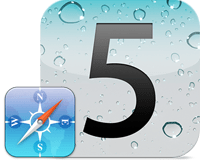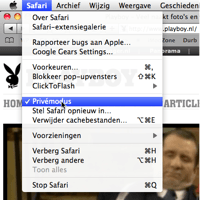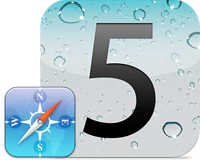
iOS 5 features: De privémodus in safari activeren
In iOS 5 heeft Safari de mogelijk gekregen om een privémodus te activeren. Met behulp van deze modus kun je veilig over het internet browsen zonder daarvan sporen achter te laten in de geschiedenis v... lees verder ▸
In iOS 5 heeft Safari de mogelijk gekregen om een privémodus te activeren. Met behulp van deze modus kun je veilig over het internet browsen zonder daarvan sporen achter te laten in de geschiedenis van je iOS device. De webpagina’s die je bezoekt in de privémodus worden niet opgeslagen in de geschiedenis. Op het moment dat de privémodus is geactiveerd zal de Safari menubalk bovenin het venster zwart worden weergegeven. In vergelijking met de standaard kleuren ziet deze zwarte menubalk er zeer mooi uit. lees verder ▸
OS X Lion: Een USB drive coderen
Via het OS X Lion schijfhulpprogramma is het mogelijk eem USB drive/stick te coderen zodat alleen jij toegang kunt krijgen tot de bestanden. Door het coderen van je USB device kunnen andere mensen gee... lees verder ▸
Via het OS X Lion schijfhulpprogramma is het mogelijk eem USB drive/stick te coderen zodat alleen jij toegang kunt krijgen tot de bestanden. Door het coderen van je USB device kunnen andere mensen geen toegang krijgen tot je bestanden mits ze het wachtwoord weten. Open schijfhulpprogramma via Programma's ▸ Hulpprogramma ▸ Schijfhulpprogramma. Selecteer het USB device dat je wilt coderen, in het venster verschijnen de details van het device, bijvoorbeeld 4.0 GB (merk). Ga nu naar het tabblad 'Wissen'. Kies als structuur voor 'Mac OS Uitgebreid (journaled, gecodeerd). Geef hem een naam naar keuze en klik op 'Wis…'.lees verder ▸
Carrier IQ uitschakelen op de iPhone
Er is de afgelopen dagen was veel te doen over Carrier IQ. Het softwarebedrijf levert software waarmee het gebruik van een smartphone kan worden gelogd. In android toestellen wordt deze software gebru... lees verder ▸
Er is de afgelopen dagen was veel te doen over Carrier IQ. Het softwarebedrijf levert software waarmee het gebruik van een smartphone kan worden gelogd. In android toestellen wordt deze software gebruikt om het volledige gebruik van het toestel te loggen. Ook in iOS zijn verwijzingen naar Carrier IQ software aanwezig, dit wordt bevestigd door Carrier IQ en Apple. Hierbij gaat het niet om de keylogger functionaliteit maar om metingen met betrekking tot de (netwerk) performance van de iPhone. Er is op de iPhone geen koppeling tussen de gebruikersinterface en de Carrier IQ software, hierdoor worden er geen toetsaanslagen, wachtwoorden of andere informatie opgeslagen. lees verder ▸
iOS: De inhoud van berichten verbergen
Bij het ontvangen van een sms-bericht is het vaak niet de bedoeling dat iedereen zomaar mee kan lezen op het scherm van je iPhone. Zeker niet als het een toegangscode of een persoonlijk bericht van je... lees verder ▸
Bij het ontvangen van een sms-bericht is het vaak niet de bedoeling dat iedereen zomaar mee kan lezen op het scherm van je iPhone. Zeker niet als het een toegangscode of een persoonlijk bericht van je geliefde is. Mocht je last hebben van nieuwsgierige collega's, vrienden of familieleden dan is het mogelijk om de weergave van de berichten aan te passen. Deze optie is terug te vinden in het menu: instellingen ▸ Berichten. Door de optie 'Toon voorvertoning' uit te schakelen zal alleen nog de naam van de zender worden weergegeven en de mededeling dat er een bericht is ontvangen. Om het sms-bericht te kunnen lezen dien je naar de Berichten app te gaan. Wanneer je je iPhone ergens laat rondslingeren lees verder ▸
Voorvertoning: Geografische data van een foto bekijken
Wanneer je een foto maakt met je iPhone dan wordt deze door de ingebouwde GPS functionaliteit voorzien van geografische data. Deze gegevens worden opgeslagen in de EXIF metadata. Wanneer je dit niet w... lees verder ▸
Wanneer je een foto maakt met je iPhone dan wordt deze door de ingebouwde GPS functionaliteit voorzien van geografische data. Deze gegevens worden opgeslagen in de EXIF metadata. Wanneer je dit niet wilt dan kan je in iOS 4 deze functionaliteit uitschakelen via instellingen ▸ locatievoorzieningen. De toegevoegde geografische data is heel eenvoudig met behulp van 'Places' te bekijken in iPhoto ’10 maar dit is ook mogelijk met de standaard voorvertoning (preview) applicatie van Mac OS X. lees verder ▸
Een ‘vergeten’ OS X wachtwoord wijzigen
Wanneer je het wachtwoord van een gebruikersaccount kwijt bent dan kan je deze resetten met behulp van een account dat admin rechten heeft. Wanneer er geen meerdere gebruikersaccounts aanwezig zijn op... lees verder ▸
Wanneer je het wachtwoord van een gebruikersaccount kwijt bent dan kan je deze resetten met behulp van een account dat admin rechten heeft. Wanneer er geen meerdere gebruikersaccounts aanwezig zijn op je Mac, dan kun je met de originele Mac OS X installatie DVD het wachtwoord van een gebruikersaccount wijzigen. Natuurlijk is dit een 'grijs' gebied, de onderstaande procedure kan je helpen als je echt het wachtwoord kwijt bent van je Mac. Maar deze kan ook door mensen worden gebruikt om ongeoorloofd toegang te krijgen tot een (gestolen) Mac. De procedure werkt niet met gebruikersaccounts die gebruik maken van de FileVault optie.lees verder ▸
Harddisk ‘wipen’ met het schijfhulpprogramma
Persoonlijke data is de meest belangrijkste content die aanwezig is op je Mac. Deze data mag eigenlijk nooit verloren mag gaan, tenzij jij dat zelf wilt. Vaak heeft het een speciale reden dat je de pe... lees verder ▸
Persoonlijke data is de meest belangrijkste content die aanwezig is op je Mac. Deze data mag eigenlijk nooit verloren mag gaan, tenzij jij dat zelf wilt. Vaak heeft het een speciale reden dat je de persoonlijke data wil wissen, bijvoorbeeld vanwege de verkoop van je Mac of omdat je de harddisk wilt vervangen. Bij het doorverkopen van je Mac of harddisk wil je niet dat de koper jouw persoonlijke data in handen krijgt. Hiervoor is een oplossing bedacht, namelijk het 'wipen' van je harddisk. Wipen houdt in dat de gehele harddisk wordt overschreven met nieuwe data. De data die tijdens het wipen wordt weggeschreven naar de haddisk is 'leeg'. Het heeft geen inhoud en in de volksmond wordt het "overschrijven met nulletjes en ééntjes" genoemd. Dat is ook precies wat het doet.lees verder ▸
Safari automatisch opstarten in Privémodus (archief)
De laatste tijd krijg heb ik meerdere malen de vraag gekregen of het mogelijk is Safari standaard op te starten in Privémodus. Blijkbaar is er bij een hoop mensen de behoefte om anoniem op hun Mac te... lees verder ▸
De laatste tijd krijg heb ik meerdere malen de vraag gekregen of het mogelijk is Safari standaard op te starten in Privémodus. Blijkbaar is er bij een hoop mensen de behoefte om anoniem op hun Mac te kunnen surfen zonder sporen achter te laten. Als je op het internet surft, worden er automatisch lokaal op je Mac gegevens bewaard van de websites die je bezoekt, maar ook gebruikersnamen, wachtwoorden en creditcardnummers die je invoert. Deze gegevens zijn in principe toegankelijk voor andere mensen die gebruik maken van je Mac. Door het activeren van de 'Privémodus' wordt deze informatie niet bewaard. Standaard is het niet mogelijk om de 'Privémodus' als standaard in te stellen, je dient dit handmatig per sessie te activeren via het Safari menu ▸ 'Privémodus…'. Met behulp van een klein stukje Applescript is het echter wel mogelijk om de 'Privémodus' automatisch te starten. lees verder ▸
Foto’s verbergen in iPhoto
Wanneer je iPhoto gebruikt voor het beheren van je digitale foto’s dan zal je merken dat je verzameling foto’s zeer snel groeit. Daarmee groeit natuurlijk ook de kans dat daar er een aantal foto�... lees verder ▸
Wanneer je iPhoto gebruikt voor het beheren van je digitale foto’s dan zal je merken dat je verzameling foto’s zeer snel groeit. Daarmee groeit natuurlijk ook de kans dat daar er een aantal foto’s tussenzitten die minder geschikt zijn om in het openbaar te worden vertoond. iPhoto heeft de mogelijkheid om foto’s te verbergen waardoor ze niet meer voor iedereen te zien zijn. Selecteer de foto die je wilt verbergen door er op te klikken. Druk vervolgens op het oranje kruis getiteld “Verberg” onderin de knoppenbalk (1) van iPhoto. De foto verdwijnt direct van het scherm en komt ook niet meer voor in je (slimme)albums en de fotobibliotheek. lees verder ▸
Adresboek: Privé informatie verbergen in je vCard
Met het OS X Adresboek is het mogelijk om je persoonlijke contact informatie te delen met anderen door middel van een vCard. De meeste gebruikers hebben echter ook vaak privé gegevens in hun pers... lees verder ▸
Met het OS X Adresboek is het mogelijk om je persoonlijke contact informatie te delen met anderen door middel van een vCard. De meeste gebruikers hebben echter ook vaak privé gegevens in hun persoonlijke kaart staan die ze liever niet willen delen met anderen. In dat geval kan je er voor kiezen om een tweede persoonlijke kaart aan te maken in het OS X Adresboek en deze te gebruiken voor het uitwisselen van je gegevens. Niet echt handig natuurlijk want die vergeet je veel gevallen 'up to date' te houden. Er zit in het Adresboek standaard een eenvoudige manier om je privé gegevens te verbergen. lees verder ▸
Safari 4 Beta: Let op! als je iets te verbergen hebt..
De Top Sites en de website Quicklook feature in Safari gaat niet zorgvuldig om met de privacy van de Safari 4 Beta gebruikers. In diverse mappen op je harddisk blijven previews aanwezig die zijn gegen... lees verder ▸
De Top Sites en de website Quicklook feature in Safari gaat niet zorgvuldig om met de privacy van de Safari 4 Beta gebruikers. In diverse mappen op je harddisk blijven previews aanwezig die zijn gegenereerd doormiddel van de Quicklook feature. Deze previews worden onder andere gebruikt wanneer je door de history van bezochte webpagina's browsed en het Top Sites overzicht. Zelfs wanneer je over het internet surft met de Privacy Browsing optie aan worden er Quicklook previews aangemaakt van de bezochte webpagina's. lees verder ▸
OS X: Safari geschiedenis uitschakelen
Iedere webpagina die je bezoekt met Safari wordt netjes opgeslagen in de geschiedenis van de applicatie. Wanneer je dit niet wilt kan je de Privé Modus activeren, het grote nadeel van deze optie is d... lees verder ▸
Iedere webpagina die je bezoekt met Safari wordt netjes opgeslagen in de geschiedenis van de applicatie. Wanneer je dit niet wilt kan je de Privé Modus activeren, het grote nadeel van deze optie is dat je hem iedere keer opnieuw handmatig moet activeren. Wanneer je iets te verbergen hebt vergeet je natuurlijk wel eens de Privé Modus te activeren met alle gevolgen vandien ;) De geschiedenis van Safari wordt bewaard in het bestand ~\Bibliotheek\Safari\History.plist. Wanneer je over het internet wilt surfen zonder dat er een geschiedenis wordt aangemaakt in Safari dan kan je dit regelen door de rechten op het History.plist bestand aan te passen. lees verder ▸